TA的每日心情 | 开心
2019-11-4 13:48 |
|---|
签到天数: 14 天 连续签到: 1 天 [LV.3]偶尔看看II
|
撰稿人:李浩
一、前言
本文包含RISC-VGCC/Newlib Toolchain、GNUtoolchain for RISC-V, ISA Simulator等编译安装。
笔者所用OS为:Ubuntu 14.04.5 LTS (GNU/Linux 4.4.0-31-generic x86_64)。
本文参照RISC-V的官方文档结合自己机器的实际情况实验得出,文中难免有些纰漏,还请指正。如有更多需要,请参照RISC-V官方网站:https://www.riscv.org编译器使用的gcc-4.8.4(此次编译安装需要c++ 11的支持,gcc版本大于4.8即可)。可能很多人会现在虚拟机测试安装,请务必找一个稍大些的硬盘来安装,至少要准备40G。
或者查看其gitHub:https://github.com/riscv
1.需要设置的三个环境变量
$ export TOP=/opt/RISCV
$ export RISCV=$TOP/riscv
$ export PATH=$PATH RISCV/bin RISCV/bin
2.一些必要的库和环境
- $ sudo apt-get install autoconf automake build-essential autotools-dev curl device-tree-compiler pkg-config libmpc-dev libmpfr-dev libgmp-dev libusb-1.0-0-dev gawk bison flex gperf libtool patchutils bc zlib1g-dev texinfo device-tree-compiler
二、RISC-V GCC/Newlib Toolchain的编译安装
1.RISC-V toolchain包含以下组件
·riscv-gnu-toolchain, RISC-V的交叉编译器。
·riscv-fesvr, 一种“前端”服务器,它在主机目标接口(HTIF)上为主机和目标处理器之间提供服务(它还提供了虚拟化控制台和磁盘设备)。
·riscv-isa-sim, ISA模拟器与执行的标准。
·riscv-pk, 一个代理内核,用于服务构建并链接到RISC-V Newlib端口的代码生成的系统调用(这不适用于Linux,因为它处理系统调用)。·riscv-opcodes, 模拟器可执行的所有RISC-V操作码
·riscv-tests, 一组assembly tests以及benchmarks
实际上,在这个列表中,我们只需要构建riscv-fesvr和riscv-isa-sim。这是在主机上模拟RISC-V二进制文件所需的两个组件。但是我们还是会构建riscv64-unknown-linux-gnu-gcc和riscv64-unknown-elf-gcc以用来做更多的事情。
2.获取和编译源码
2.1.在GitHub上获取riscv-tools
$ git clone https://github.com/riscv/riscv-tools.git
2.2.使用git命令更新所需的代码库
$ cd $TOP/riscv-tools
$ git submodule update --init --recursive
这一步需要下载大量的文件(大约3.7G),需要耐心等待.如果发生网络连接失败或者是下载速度过于慢的话,可以查看目录下的.gitmodules文件,其中包含更新的网址,可以手动下载或者在网上找其他的资源链接。
构建GCC还需要flex, bison, autotools, libmpc, libmpfr, libgmp这些包,如果你没有的话可以执行
$ sudo apt-get install autoconf automake autotools-dev curl device-tree-compiler libmpc-devlibmpfr-dev libgmp-dev gawk build-essential bison flex texinfo gperf libtool patchutilsbc zlib1g-dev
配置如下的环境变量:
$export TOP=$(pwd)
如:exportTOP=/opt/RISCV
$ export RISCV=$TOP/riscv
$ export PATH=$PATH RISCV/bin RISCV/bin
设置完之后可以使用echo $TOP来查看自己的设置是否正确。
为了构建完整的工具链,我们需要运行下面的脚本,随后开始构建riscv64-unknown-linux-gnu-gcc,在这之前
我们先来看一下目录下的脚本:
1. build.sh
(这个脚本是安装最为全面的一个,可以看到包括了RISC-V ISA simulator, proxy kernel,and GNU toolchain.之后我们使用的便是这一个。)
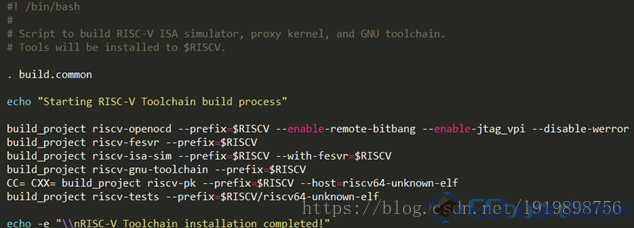
2. build-spike-pk.sh
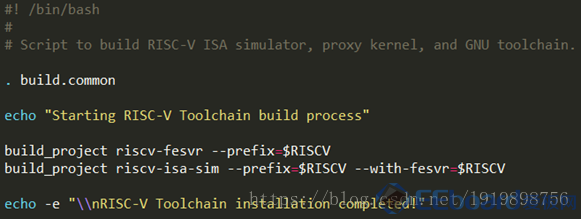
3. build-spike-only.sh

4. build-rv32ima.sh
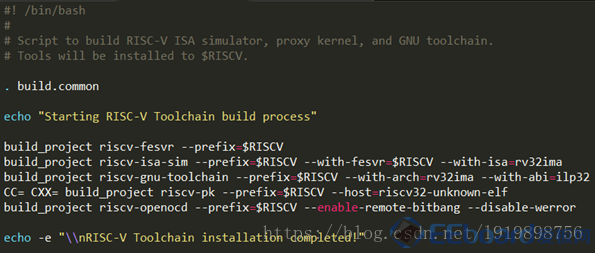
5. regression.sh
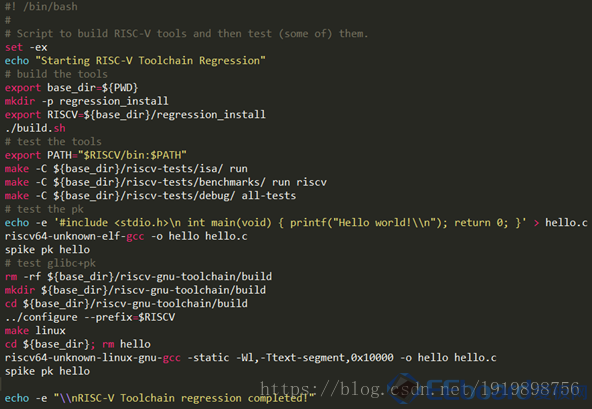
$ ./build.sh这里我们根据自己的需要运行不同的脚本即可。这里笔者选择的build.sh。
经过漫长的等待,运行结果如下图,我们可以看到RISC-V Toolchaininstallation completed。
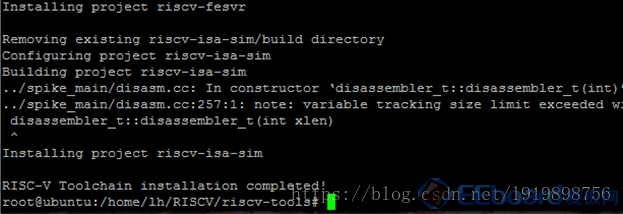
三、Testing Your Toolchain
现在你已经有toolchain了,现在让我们来测试一下,退出rsicv-tools的目录,然后使用一个echo命令来生成一个hello word程序。
$ cd $TOP
$echo -e '#include <stdio.h>\n int main(void) { printf("Helloworld!\\n"); return 0; }' > hello.c
然后使用riscv64-unknown-elf-gcc来编译这个.c文件
$ riscv64-unknown-elf-gcc -o hellohello.c
然后你会发现并不能使用./hello来运行这个程序,你需要使用下面的命令,因为我们这个测试程序涉及一个系统调用,无法由我们的x86系统来处理。我们需要proxykernel来运行程序,它本身通过spike,即RISC-Varchitectural simulator来运行。使用下面的命令运行hello。
$ spike pk hello
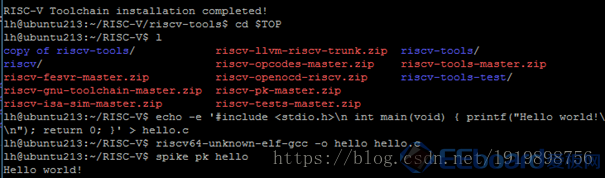
非常恭喜,此时你终于再次看到了熟悉的Hello world了,其实RISC-V体系结构模拟器spike以要运行的二进制文件的路径作为它的参数。这个二进制文件是pk,位于$RISCV/riscv-elf/bin/pk。spike自动找到了这个。然后,riscv-pk接收要运行的程序的名称作为其参数。
如果你这里出错了,hello并不能运行的话,你可以查看$RISCV/riscv/bin目录下是否有riscv64-unknown-linux-gnu-gcc等,然后查看日志以寻找问题。
将在Linux内核的引导之间保持不变。这将在随后的内核引导过程中造成一
到这里为止,你几乎已经可以体验到RISC-V的各种工具了,此时你可以查阅资料,深入了解他们的使用,但仅仅是这样还是不够的下一步我们还需要下载Linux内核,使用我们装好的riscv64-unknown-linux-gnu-gcc来交叉编译内核,具体该如何操作呢,让我们下期再分享。
参考文献
[1] RISC-Vofficial network:https://riscv.org/software-tools/
[2]README of RISC-VGNU Compiler Toolchain:
https://github.com/riscv/riscv-gnu-toolchain
原文:https://blog.csdn.net/l919898756 ... 091?utm_source=copy
相关阅读:
RISC-V Tools编译安装三部曲之一
RISC-V Tools编译安装三部曲之二
RISC-V Tools编译安装三部曲之三
|
|
 /1
/1 
 /1
/1 